Verbind/bedien computers via een netwerk met KontrolPack

Beheer computers in uw netwerk eenvoudig met KontrolPack. Verbind en beheer computers met verschillende besturingssystemen moeiteloos.
Ulauncher is een uitstekende applicatiestarter die het, indien geïnstalleerd, heel gemakkelijk maakt om uw bestanden te vinden en te starten, snel websites te openen, programma's te vinden om te openen, wiskundige problemen te berekenen en meer.
Deze app is niet de eerste app-launcher voor Linux die we hebben besproken op TipsWebTech360. Sterker nog, in het verleden hebben we er al een paar gesproken. Toch valt Ulauncher op en is het de moeite waard om over te praten vanwege de snelheid.
Installeer ULauncher op Linux
Er zijn een paar manieren om Ulauncher te installeren, afhankelijk van de Linux-distributie die je gebruikt. Op Ubuntu is er een speciale PPA. Voor Arch is er een AUR-pakket, terwijl er op Fedora en OpenSUSE een downloadbaar RPM-pakket is.
Ubuntu

Zoals eerder vermeld, is er een speciale PPA beschikbaar voor Ubuntu-gebruikers die ULauncher willen installeren. Om deze PPA in te schakelen, opent u een terminalvenster door op Ctrl + Alt + T of Ctrl + Shift + T op het toetsenbord te drukken . Gebruik vervolgens de opdracht add-apt-repository om de nieuwe repository op uw systeem in te schakelen.
sudo add-apt-repository ppa:agornostal/ulauncher
Nadat u de nieuwe PPA aan uw Ubuntu-systeem hebt toegevoegd, moet u de update- opdracht uitvoeren, omdat de software van Ubuntu moet worden vernieuwd om de nieuwe ULauncher PPA te laten werken.
sudo apt update
Na het uitvoeren van de update-opdracht, ga je gang en voer je de upgrade-opdracht uit om te zien of er software-updates of patches in behandeling zijn.
sudo apt upgrade -y
Gebruik ten slotte de opdracht apt install om de nieuwste versie van Ulauncher op Ubuntu te krijgen.
sudo apt install ulauncher
Debian
ULauncher heeft ondersteuning voor Debian, hoewel de PPA niet zal werken. Als u de app op uw systeem wilt gebruiken, moet u in plaats daarvan het DEB-pakketbestand handmatig downloaden van de website van de ontwikkelaar.
Om het nieuwste ULauncher-pakket van internet te halen, opent u een terminalvenster door op Ctrl + Alt + T of Ctrl + Shift + T op het toetsenbord te drukken . Gebruik vervolgens de wget- downloadertool om de download te starten.
wget https://github.com/Ulauncher/Ulauncher/releases/download/4.4.0.r1/ulauncher_4.4.0.r1_all.deb
Nu de download is voltooid, is het tijd om de software op Debian Linux te installeren met de opdracht dpkg in de terminal.
sudo dpkg -i ulauncher_4.4.0.r1_all.deb
Voltooi ten slotte het installatieproces door eventuele afhankelijkheden te corrigeren en op te lossen die mogelijk niet correct zijn ingesteld tijdens het Dpkg-proces.
sudo apt install -f
Arch Linux
Er is een AUR-pakket van ULauncher klaar om te installeren, maar in deze handleiding zullen we in plaats daarvan Trizen installeren. De belangrijkste reden om dit te doen is dat Trizen een AUR-helper is en automatisch voor de afhankelijkheden zorgt.
Om de installatie van Trizen te starten, gebruikt u de Pacman- pakketbeheerder om de Git- en Base-devel-pakketten op Arch te installeren.
sudo pacman -S git base-devel
Gebruik na de installatie van de twee bovenstaande pakketten met Pacman de Git-tool om de nieuwste AUR-build van Trizen naar uw Arch-pc te downloaden.
git kloon https://aur.archlinux.org/trizen.git
Installeer Trizen met makepkg.
cd trizen
makepkg -sri
Gebruik ten slotte de Trizen-tool om ULauncher op uw Arch Linux-pc te installeren.
trizen -S ulauncher
Fedora
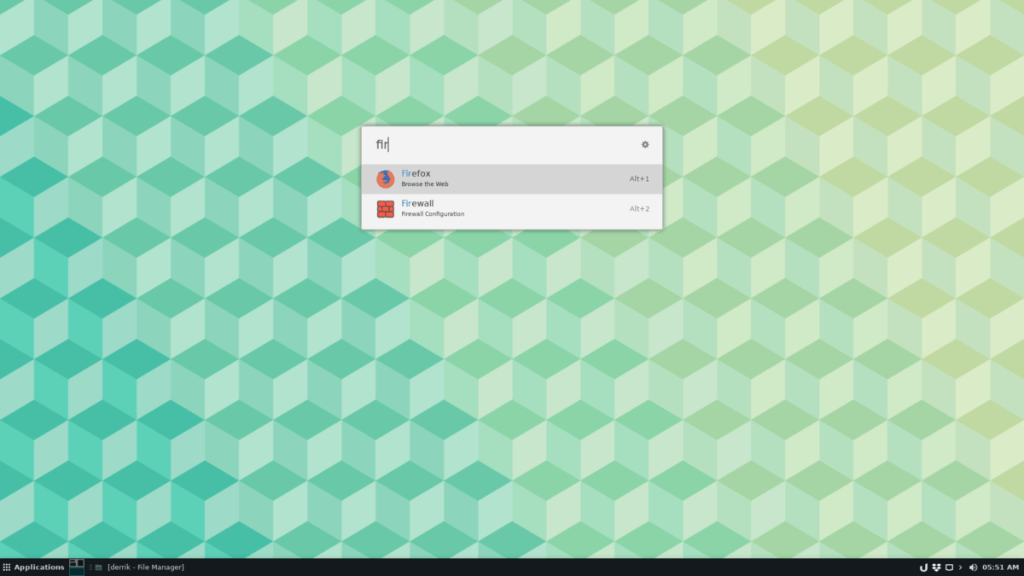
Om ULauncher op Fedora Linux te krijgen, kun je het RPM-pakketbestand rechtstreeks van de website downloaden met de wget- downloadertool.
wget https://github.com/Ulauncher/Ulauncher/releases/download/4.4.0.r1/ulauncher_4.4.0.r1_fedora.rpm
Als het pakket klaar is met downloaden, kunt u de ULauncher-toepassing heel snel installeren met de Dnf- pakketbeheerder.
sudo dnf installeer ulauncher_4.4.0.r1_fedora.rpm -y
OpenSUSE
Dankzij de RPM-release heeft elke OpenSUSE Linux-release de mogelijkheid om de nieuwste versie van ULauncher te installeren. Om dit op uw systeem te doen, opent u een terminalvenster en gebruikt u de wget- downloader om het nieuwste pakket van internet te halen.
wget https://github.com/Ulauncher/Ulauncher/releases/download/4.4.0.r1/ulauncher_4.4.0.r1_fedora.rpm
Nadat u klaar bent met het downloaden van het ULauncher-pakket op uw OpenSUSE-pc, is het tijd om het op het systeem te installeren. Gebruik hiervoor de onderstaande Zypper- opdracht.
sudo zypper installeer ulauncher_4.4.0.r1_suse.rpm
Gebruik ULauncher
Om ULauncher te gaan gebruiken, opent u uw toepassingsmenu, zoekt u naar "ulauncher" en opent u het om de app te starten. Onmiddellijk nadat het is opgestart, laat ULauncher u weten dat de sneltoets om toegang te krijgen Ctrl + Spatie is .
Druk op de toetsenbordcombinatie ( Ctrl + Spatie ) om het ULauncher-venster te openen. Begin vanaf daar met typen en de app toont u resultaten, zoals geïnstalleerde applicaties, emoji, voorgestelde websites, enz.
Nadat u tevreden bent met het zoekresultaat, drukt u op Enter om het onmiddellijk te openen. Of gebruik uw pijltjestoetsen om de resultaten te sorteren.
Start ULauncher bij inloggen
Wilt u toegang hebben tot ULauncher zodra u zich aanmeldt op uw Linux-pc? Dit is wat u moet doen. Open eerst een terminalvenster. Gebruik vervolgens de opdracht CD om de sessie naar de map /usr/share/applications/ te verplaatsen .
cd /usr/share/applicaties/
Maak een kopie van de ULauncher-app en plaats deze in uw opstartmap met het cp- commando.
cp ulauncher.desktop ~/.config/autostart/
Na het inloggen zou ULauncher onmiddellijk moeten opstarten!
Beheer computers in uw netwerk eenvoudig met KontrolPack. Verbind en beheer computers met verschillende besturingssystemen moeiteloos.
Wilt u bepaalde taken automatisch uitvoeren? In plaats van handmatig meerdere keren op een knop te moeten klikken, zou het niet beter zijn als een applicatie...
iDownloade is een platformonafhankelijke tool waarmee gebruikers DRM-vrije content kunnen downloaden van de iPlayer-service van de BBC. Het kan zowel video's in .mov-formaat downloaden.
We hebben de functies van Outlook 2010 uitgebreid besproken, maar aangezien het pas in juni 2010 uitkomt, is het tijd om Thunderbird 3 te bekijken.
Iedereen heeft wel eens een pauze nodig. Als je een interessant spel wilt spelen, probeer dan Flight Gear eens. Het is een gratis multi-platform opensource-game.
MP3 Diags is de ultieme tool om problemen met je muziekcollectie op te lossen. Het kan je mp3-bestanden correct taggen, ontbrekende albumhoezen toevoegen en VBR repareren.
Net als Google Wave heeft Google Voice wereldwijd voor behoorlijk wat ophef gezorgd. Google wil de manier waarop we communiceren veranderen en omdat het steeds populairder wordt,
Er zijn veel tools waarmee Flickr-gebruikers hun foto's in hoge kwaliteit kunnen downloaden, maar is er een manier om Flickr-favorieten te downloaden? Onlangs kwamen we
Wat is sampling? Volgens Wikipedia is het de handeling om een deel, of sample, van een geluidsopname te nemen en te hergebruiken als instrument of als instrument.
Google Sites is een dienst van Google waarmee gebruikers een website kunnen hosten op de server van Google. Er is echter één probleem: er is geen ingebouwde optie voor back-up.



![Download FlightGear Flight Simulator gratis [Veel plezier] Download FlightGear Flight Simulator gratis [Veel plezier]](https://tips.webtech360.com/resources8/r252/image-7634-0829093738400.jpg)




